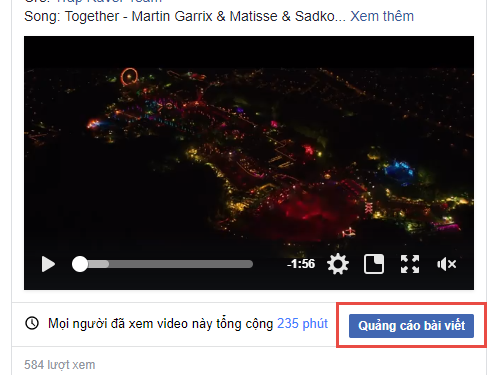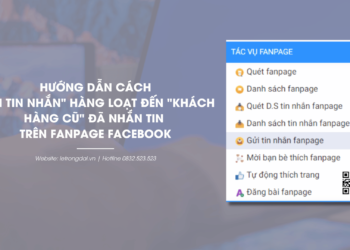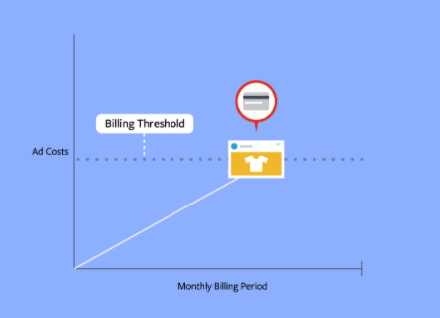Hướng dẫn cách tạo quảng cáo Facebook từ a đến z
Việc chạy quảng cáo Facebook hiện nay không còn là một ẩn số với nhiều người nữa. Chỉ cần có 1 tài khoản trên Facebook và 1 thẻ VISA thanh toán quốc tế là bạn có thể dễ dàng tự chạy quảng cáo Facebook cho thương hiệu của mình. Nếu bạn làm tốt, không những tiết kiệm được chi phí quảng cáo trên Facebook mà còn chủ động hơn trong việc kiểm soát mục tiêu giúp quảng cáo facebook hiệu quả hơn. Cách quảng cáo trên Facebook bằng thẻ Visa hiệu quả là gì?
Bước 1: Tạo chiến dịch quảng cáo
Cách đơn giản nhất để chạy quảng cáo Facebook một bài viết là click vào nút xanh Quảng cáo bài viết phía dưới post hoặc Quảng cáo sự kiện đối với quảng cáo sự kiện trên Facebook.
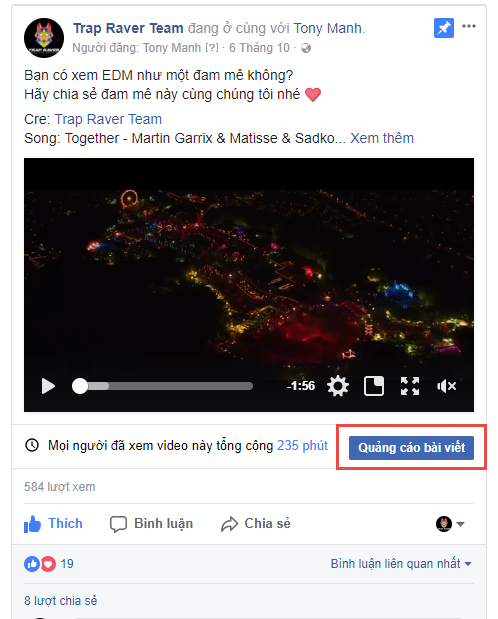
Ngoài ra, bạn có thể truy cập //www.facebook.com/business/ để tạo quảng cáo cho bài viết sẵn có hoặc tạo một bài viết hoàn toàn mới. Tại đây bạn click vào nút Tạo quảng cáo trên thanh menu để tạo quảng cáo trên facebook.
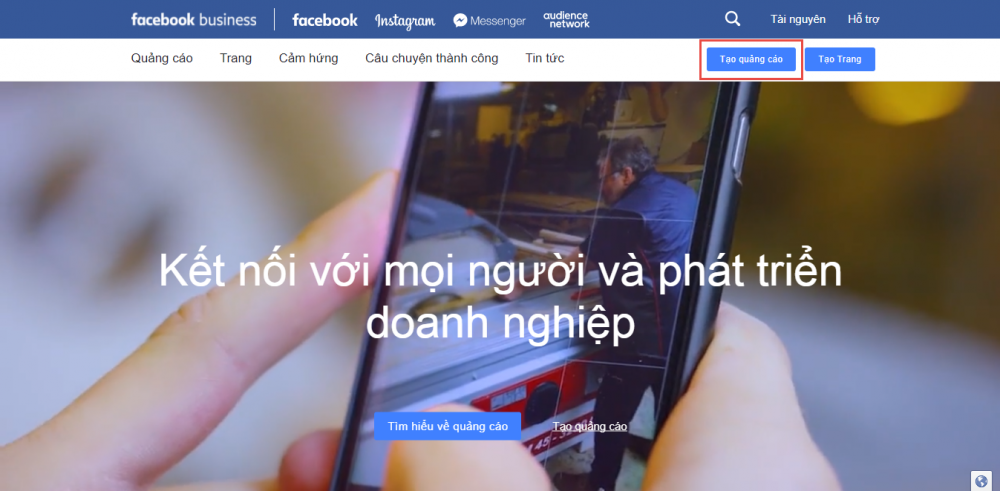
Sau đó bạn sẽ được điều hướng đến Trình quản lý quảng cáo. Tại đây bạn có thể quản lý quảng cáo trên facebook của mình
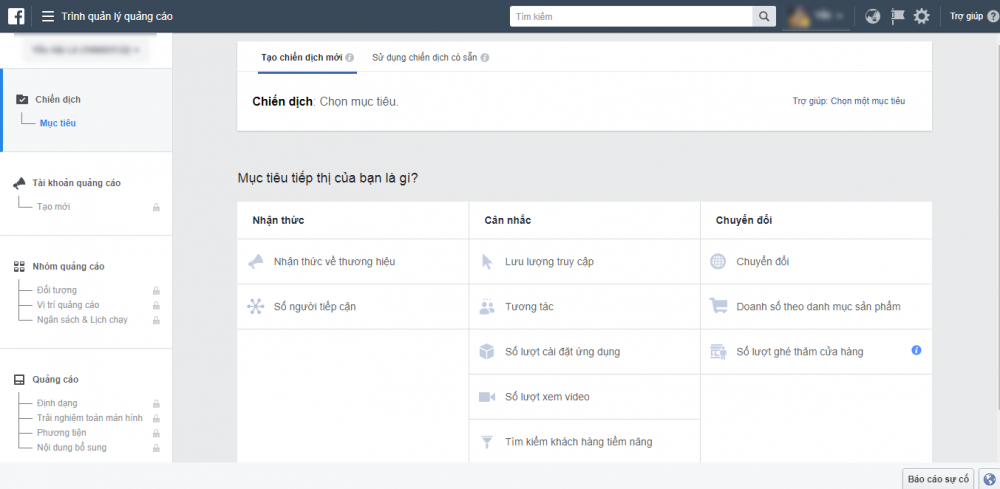
Tùy vào mục đích bạn chạy quảng cáo, nâng cao nhận thức về thương hiệu, đẩy mạnh tương tác bài viết hay tăng tỷ lệ chuyển đổi… bạn sẽ chọn một trong những mục tiêu tương ứng trong phần Mục tiêu tiếp thị của bạn là gì.
Sau khi click chọn mục tiêu, bạn kéo xuống phía dưới màn hình, nhập tên chiến dịch quảng cáo Facebook và click nút Thiết lập tài khoản quảng cáo để tạo tài khoản quảng cáo facebook cho mình. Bạn cũng có thể thiết lập giới hạn chi tiêu cho chiến dịch quảng cáo này bằng cách click vào Đặt giới hạn ở cuối trang.
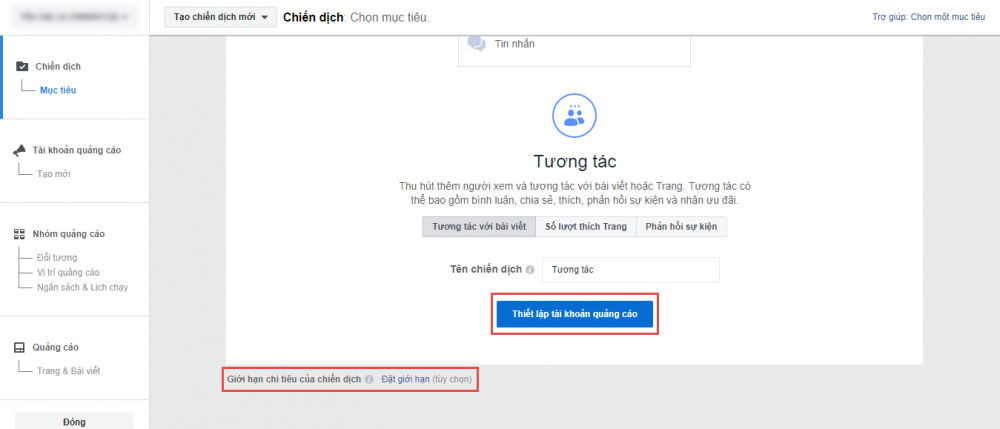
Bước 2: Cách tạo tài khoản chạy quảng cáo facebook
Nếu là lần đầu tiên chạy quảng cáo Facebook thì bạn cần thiết lập tài khoản quảng cáo với các thông tin như Quốc gia, Loại tiền, Múi giờ. Ngoài ra, bạn có thể thay đổi tên tài khoản quảng cáo bằng cách click vào Hiển thị cài đặt nâng cao. Sau khi hoàn thành thiết lập tài khoản quảng cáo, bạn click nút Tiếp tục.
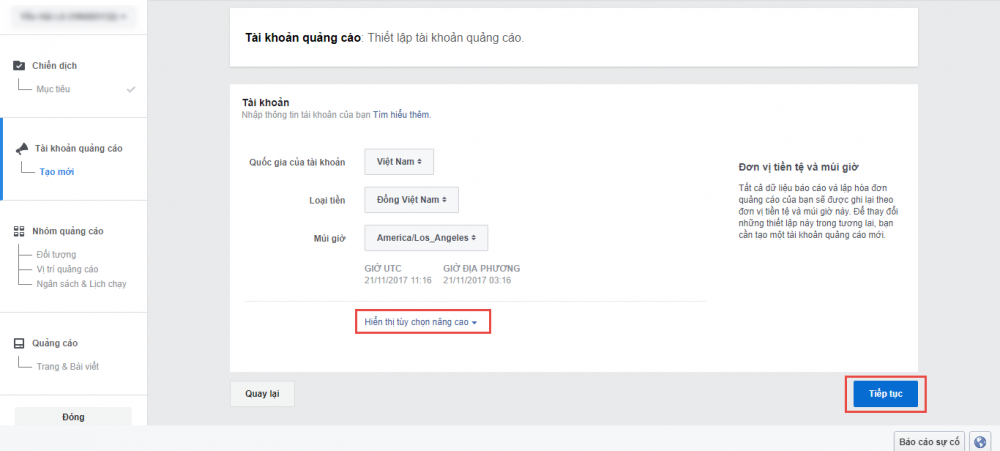
Bước 3: Nhắm đối tượng mục tiêu của quảng cáo
Tại đây, bạn sẽ đặt tên nhóm quảng cáo và tùy chỉnh các thông tin phù hợp với đối tượng mục tiêu mà bạn muốn hướng đến trong chiến dịch quảng cáo Facebook.
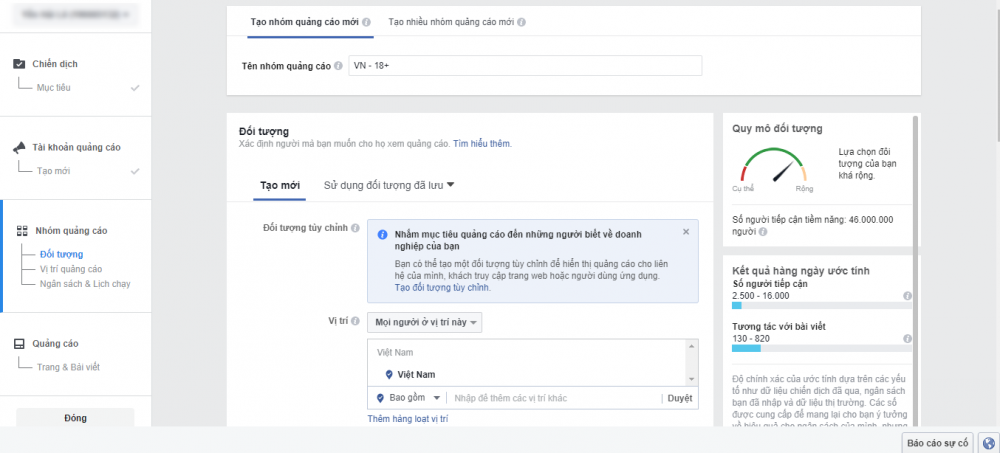
Quảng cáo facebook hiệu quả hay không phụ thuộc rất lớn vào bước nhắm mục tiêu này. Dựa vào kế hoạch, lĩnh vực của mình, bạn hãy nhắm mục tiêu cụ thể về các thông tin như Vị trí, Tuổi, Giới tính, Ngôn ngữ, mối quan hệ, học vấn, sở thích, hành vi, … Càng cụ thể bao nhiêu, chi phí quảng cáo của bạn và kết quả tỷ lệ chuyển đổi sẽ được nâng cao bấy nhiêu. Bạn nên tham khảo thêm bài viết Bí quyết target quảng cáo Facebook theo vị trí để tìm hiểu chi tiết về cách cài đặt mục tiêu theo vị trí địa lý.
Tương ứng với mỗi thông tin bạn chọn, Facebook sẽ đưa ra các kết quả dự kiến về lượng khách hàng mục tiêu tiềm năng thông qua biểu đồ phía bên tay phải trang. Bạn có thể tham khảo bài viết Target đối tượng Facebook Ads như thế nào cho hiệu quả để được hướng dẫn chi tiết cách nhắm mục tiêu quảng cáo chính xác nhất. Sau khi thiết lập xong đối tượng mục tiêu để chạy quảng cáo Facebook, bạn click nút Lưu đối tượng này.
Bước 4: Lựa chọn vị trí quảng cáo
Tiếp theo, bạn lựa chọn vị trí để đặt quảng cáo trên Facebook. Ở đây bạn có 2 lựa chọn Vị trí quảng cáo tự động và Chỉnh sửa vị trí quảng cáo.
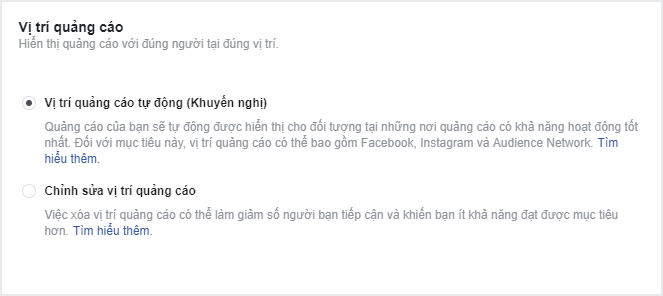
Nếu chọn Vị trí quảng cáo tự động thì quảng cáo của bạn sẽ được Facebook cho hiển thị ở những vị trí được cho là phù hợp và tối ưu nhất, có thể bao gồm cả hiển thị trên Instagram và Audience Network.
Bạn cũng có thể tùy chỉnh vị trí quảng cáo mà bạn mong muốn bằng cách click chọn Chỉnh sửa vị trí quảng cáo. Tại đây, bạn có thể lựa chọn Loại thiết bị (Tất cả các thiết bị, Chỉ thiết bị di động hay Chỉ máy tính), Nền tảng (Facebook, Instagram, Audience Network hay Messenger).
Có rất nhiều loại quảng cáo trên mỗi nền tảng và Facebook có phần demo vị trí hiển thị của mỗi loại ngay bên phải để bạn có thể dễ dàng hình dung được quảng cáo của mình sẽ xuất hiện ở đâu, như thế nào. Bạn tích chọn vào hộp bên phải các vị trí mong muốn hiển thị quảng cáo hoặc bỏ tích nếu không thấy cần thiết phải quảng cáo ở đó.
Bước 5: Thiết lập ngân sách quảng cáo
Tiếp đó bạn sẽ thiết lập ngân sách chạy quảng cáo và lên lịch trình thời gian chạy. Trong phần Ngân sách, bạn có thể lựa chọn Ngân sách ngày hoặc Ngân sách trọn đời. Nếu chọn Ngân sách ngày thì mỗi ngày Facebook sẽ phân phối quảng cáo theo mức chi tiêu bạn đã đặt, nhưng không phải cứ đặt 100k thì Facebook sẽ phân phối hết 100k là thôi mà có thể hôm nay chi tiêu 120, ngày mai là 80k… Facebook sẽ cân đối sao cho trong suốt thời gian chạy quảng cáo, ngân sách mỗi ngày trung bình sẽ là 100k. Ngân sách trọn đời cũng vậy, chỉ khác là thay vì đặt chi phí theo ngày thì bạn đặt ngân sách trọn gói cho cả chiến dịch quảng cáo là bao nhiêu.
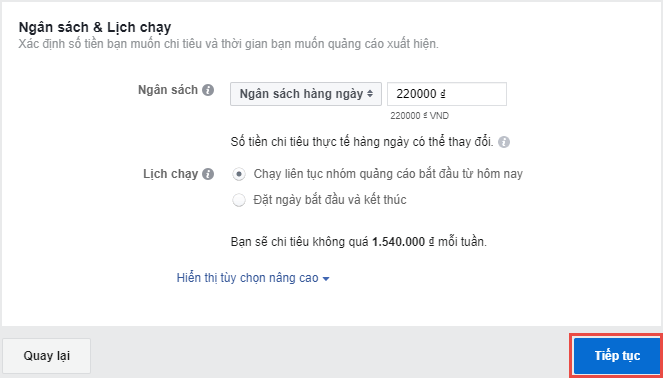
Tiếp theo bạn cài đặt lịch chạy quảng cáo facebook. Nếu đặt ngân sách quảng cáo theo ngày thì bạn có 2 lựa chọn là Chạy liên tục nhóm quảng cáo bắt đầu từ hôm nay và Đặt ngày bắt đầu và kết thúc. Còn nếu bạn đặt ngân sách trọn gói thì sẽ phải thiết lập ngày bắt đầu và kết thúc cho chiến dịch.
Sau khi đã nhắm đối tượng, lựa chọn vị trí và thiết lập ngân sách cho quảng cáo Facebook, bạn bấm nút Tiếp tục.
Bước 6: Xem trước giao diện xuất hiện trên Facebook khi quảng cáo
Tại đây, bạn sẽ lựa chọn fanpage và bài viết muốn quảng cáo, xem trước quảng cáo sẽ hiển thị như thế nào với người dùng trên thiết bị di động, trên điện thoại thông thường, trên máy tính…
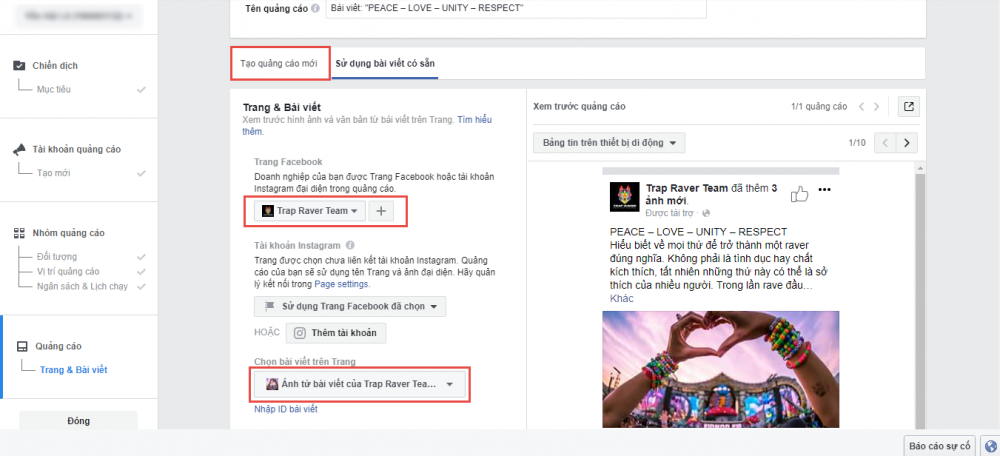
Để lựa chọn page sẽ quảng cáo, bạn bấm vào menu thả Trang Facebook sẽ hiện ra danh sách các fanpage bạn đang quản trị. Bấm vào chọn bài viết hoặc nhập ID bài viết để lựa chọn bài viết sẽ quảng cáo. Nếu muốn tạo một post quảng cáo mới bạn click vào Tạo quảng cáo mới trên menu phía trên, tại đây bạn có thể tải lên ảnh, video hoặc bản trình chiếu và viết nội dung quảng cáo cũng như thêm nút CTA cho bài viết…
Sau khi hoàn tất hết các bước, bạn bấm nút Xét duyệt để xem lại tổng quan chiến dịch quảng cáo hoặc thay đổi một số nội dung. Khi đã chắc chắn với tất cả các bước trên, bạn bấm nút Xác nhận.
Cách thanh toán quảng cáo Facebook như thế nào? Với những bạn chưa tạo tài khoản quảng cáo trên Facebook sẽ hiển thị thêm một form thông tin thêm tài khoản quảng cáo facebook. Điền thông tin thanh toán đầy đủ, chính xác và ấn nút Tiếp tục để hoàn tất.
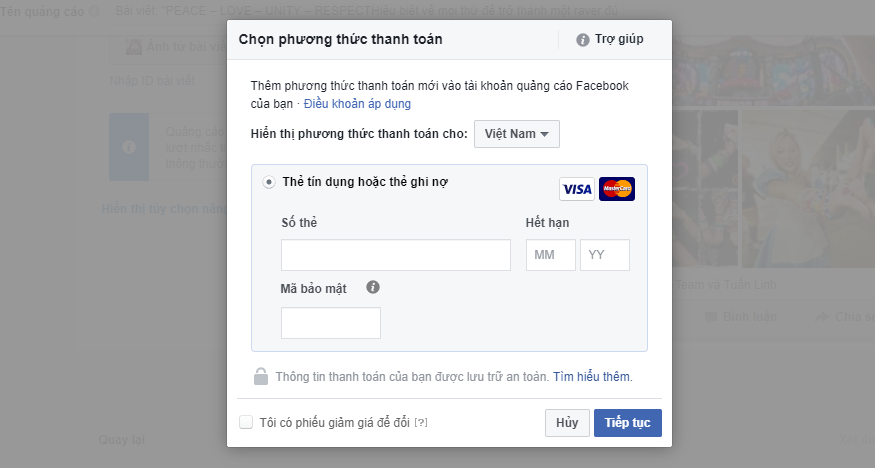
Công việc còn lại của bạn chỉ là chờ đợi Facebook xác nhận. Quá trình này diễn ra trong vòng 24h, quảng cáo sẽ mặc định chạy ngay khi Facebook thông báo xác nhận thành công.
Trong quá trình chạy quảng cáo trên facebook, nếu bạn cảm thấy chiến dịch quảng cáo đó không đạt hiệu quả như bạn mong muốn thì bạn có thể xóa quảng cáo facebook đó hoặc là tắt chúng đi.
Để bật hoặc tắt quảng cáo facebook bạn làm theo những bước sau:
- Truy cập vào trình quản lý quảng cáo
- Nhấn vào Chiến dịch -> chọn Nhóm quảng cáo hoặc Quảng cáo
- Nhấp vào nút chuyển bên cạnh chiến dịch, nhóm quảng cáo hoặc quảng cáo bạn muốn bật hoặc tắt quảng cáo facebook
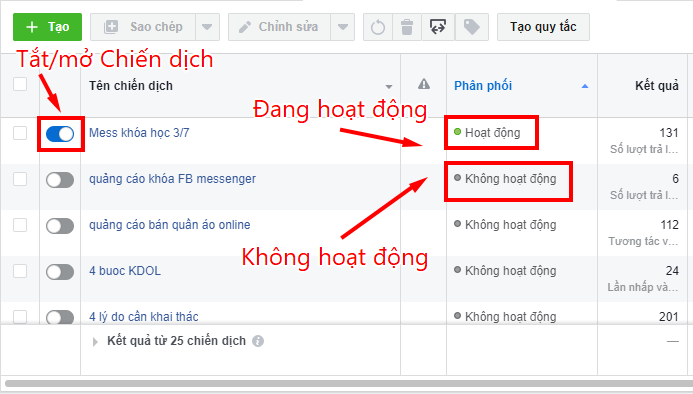
Cách tắt quảng cáo facebook rất đơn giản và nhanh chóng
Để xóa quảng cáo facebook thì bạn chỉ cần làm theo những bước sau:
- Đi tới trang trình quản lý quảng cáo facebook của bạn
- Nhấp vào Chiến dịch -> chọn Nhóm quảng cáo hoặc Quảng cáo
- Chọn quảng cáo mà bạn muốn xóa. Nhấp vào biểu tượng Xóa để xóa bỏ quảng cáo.
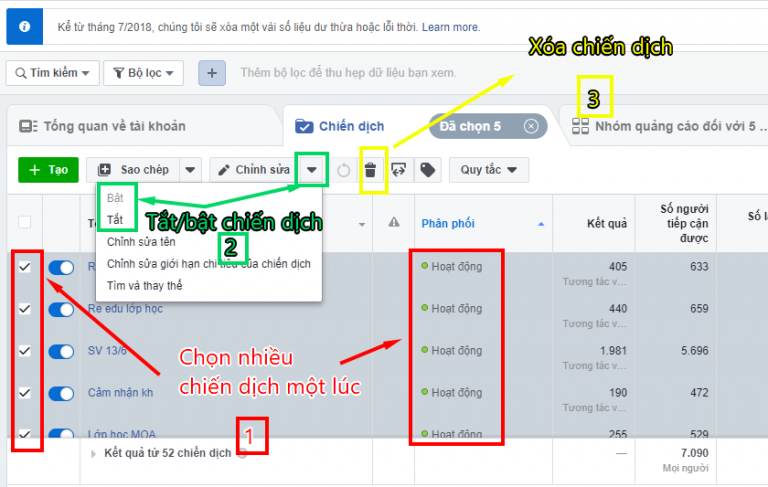
Để xóa quảng cáo facebook bạn chỉ cần làm theo những bước trên